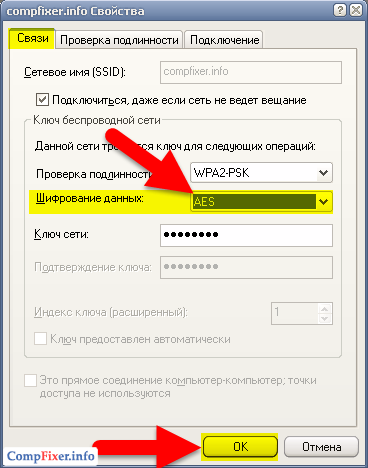TKIP sau aes
TKIP și AES - acestea sunt două tipuri de criptare alternativă, care sunt utilizate în modurile WPA și WPA2 de securitate. Setările de securitate ale rețelei fără fir routere și puncte de acces, puteți selecta una dintre cele trei opțiuni de criptare:
La alegerea a doua opțiune (combinat), clienții se pot conecta la punctul de acces utilizând oricare dintre cei doi algoritmi.
TKIP sau AES? Care este mai bine?
Raspuns: pentru dispozitive moderne, în mod clar mai potrivit algoritm AES.
Utilizați TKIP numai atunci când selectați prima aveți probleme (acest lucru se întâmplă, uneori, care, de obicei este numit incompatibilitatea echipamentelor de comunicare folosind criptare AES cu punctul de acces este tăiat sau nu este instalat deloc.).
Care este diferența
AES - este un algoritm modern și mai sigur. Acesta este compatibil cu standardul 802.11n și oferă transfer de date de mare viteză.
TKIP este depășită. Acesta are un nivel mai scăzut de securitate și suportă rate de transfer de date de până la 54 Mbit / sec.
Cum de a merge la TKIP AES
Cazul 1. Punctul de acces funcționează în TKIP + AES
În acest caz, puteți schimba pur și simplu tipul de criptare pentru dispozitivele client. Cel mai simplu mod de a face acest lucru prin eliminarea profilului de rețea și conectați-l din nou.
Cazul 2: Punctul de acces utilizează numai TKIP
2. Schimbarea de criptare pe dispozitivele client (mai mult - în secțiunea următoare). Și din nou, este mai ușor să uite rețeaua și să se conecteze din nou, introduceți cheia de securitate.
Activarea AES-criptare pe router
În exemplul D-Link
Du-te la secțiunea de configurare fără fir.
Faceți clic pe butonul Manual Wireless Connection Setup.
Setați modul de securitate WPA2-PSK.
Derulați până la Cifru de tip AES și setați valoarea.
Faceți clic pe Salvați setările.
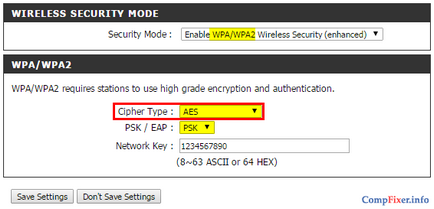
Pe exemplul TP-Link
sectiunea Wireless Deschideți.
Selectați Securitate Wireless.
Faceți clic pe butonul Salvați:
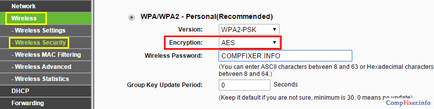
Modificarea tipului de criptare a rețelei fără fir în Windows
Pentru Windows 10 și Windows 8.1
În aceste versiuni ale sistemului de operare nu există nici o secțiune Gestionare rețele fără fir. Prin urmare, există trei opțiuni de schimbare de criptare.
Opțiunea 1. Windows va detecta automat nepotrivire a parametrilor de rețea și oferă pentru a re-introduceți cheia de securitate. În acest caz, algoritmul de criptare corect va fi instalat automat.
Opțiunea 2. Windows nu va fi capabil să se conecteze și să ofere să uite de rețea, afișând butonul corespunzător:
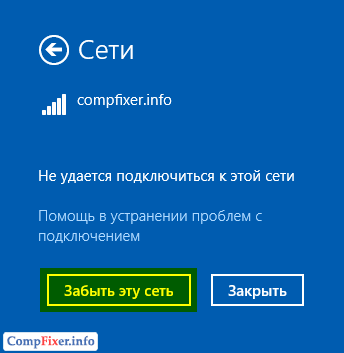
După aceea vă puteți conecta la rețeaua fără probleme, deoarece Profilul ei vor fi șterse.
Opțiunea 3: Va trebui să eliminați manual un profil de rețea din linia de comandă, și numai apoi conectați din nou la rețea.
Urmați acești pași:
1 Porniți linia de comandă.
2 Introduceți următoarea comandă:
la ieșire profiluri de rețele fără fir listă salvată.
3 Acum introduceți comanda:
pentru a șterge profilul selectat.
Dacă un nume de rețea conține un spațiu (de exemplu, «WiFi 2" ). Ia-l în ghilimele.
Prezentat mai sus sunt toți acești pași:

4 Acum, faceți clic pe pictograma de rețea fără fir din bara de activități:
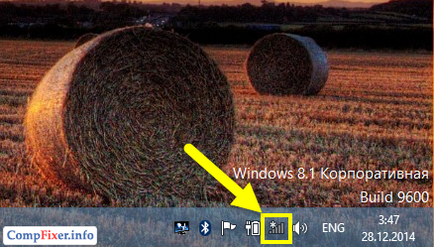
5 Selectați o rețea.
6 Faceți clic pe Conectare:
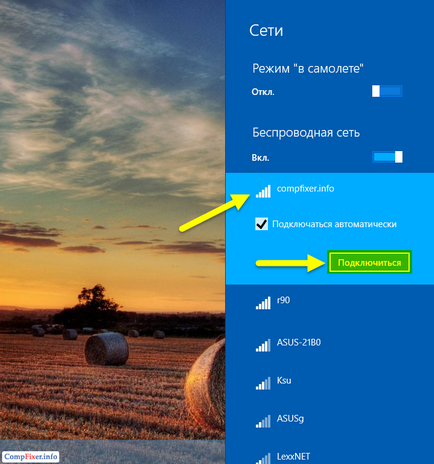
7 Introduceți cheia de securitate.
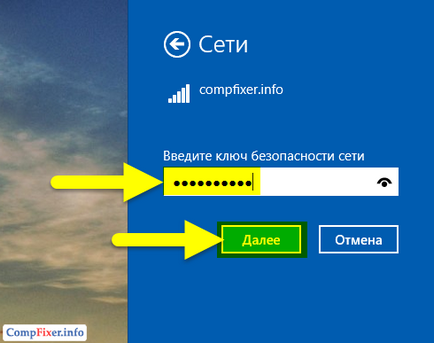
Aici, totul este mai simplă și mai clară.
1 Faceți clic pe pictograma de rețea fără fir din bara de activități.
2 Faceți clic pe Control Center Centru rețea și partajare:
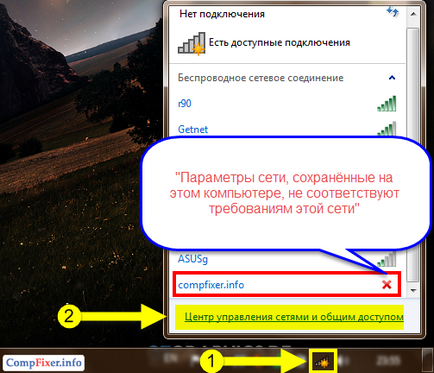
3 Faceți clic pe Gestionare rețele fără fir:
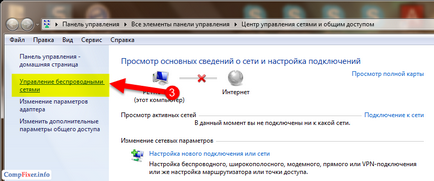
4 Faceți clic dreapta pe profilul rețelei dorite.
5 Selectați Properties:
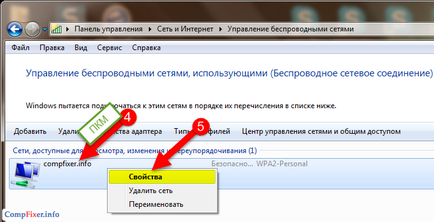
6 Faceți clic pe fila Securitate.
7 În tipul de criptare, selectați AES.
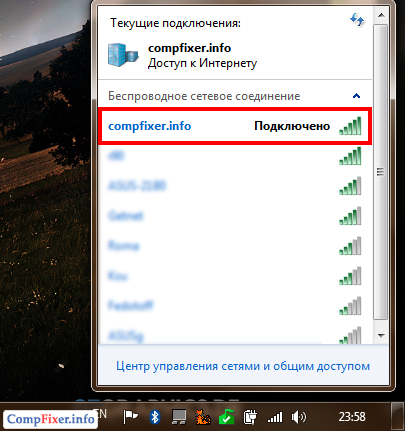
Windows XP
Faceți dublu clic pe pictograma de rețea fără fir din bara de activități:
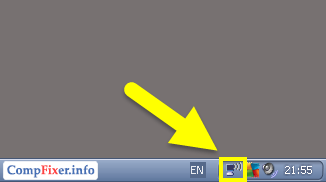
În fereastra care se deschide, faceți clic pe Rețele fără fir:
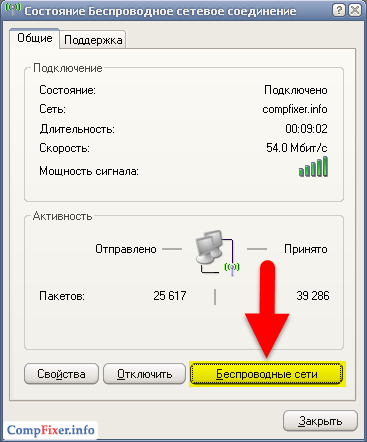
Faceți clic pe Editați preferințele de rețea de comandă:
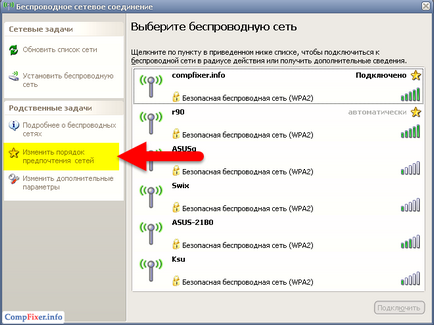
În următoarea fereastră de pe fila Rețele fără fir, selectați numele rețelei fără fir dorită și apoi faceți clic pe Proprietăți:
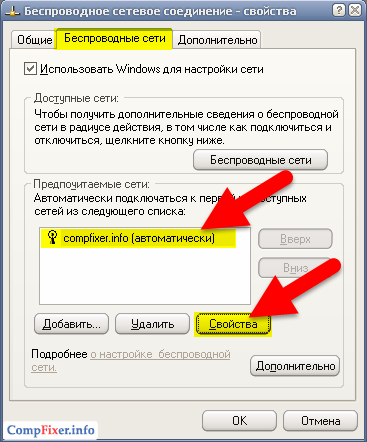
În acest stadiu, la fel ca în Windows 7, puteți șterge pur și simplu profilul și apoi conectați la WiFi din nou. În acest caz, setările corecte de criptare sunt setate automat.
Dacă decideți să modificați setările, fila Conexiuni, modificați tipul de criptare și faceți clic pe OK: